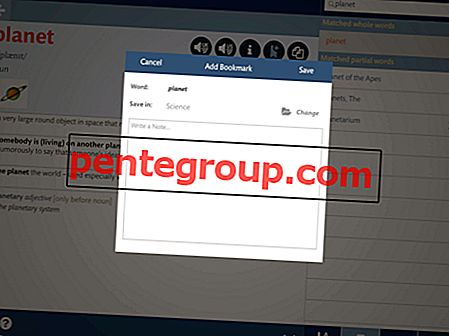Na het downloaden en installeren van iOS 9 hebben veel iPhone-, iPad- en iPod touch-gebruikers klachten over trage prestaties van hun apparaten. Als u dit probleem ook ondervindt, lees dan deze handleiding en los uw probleem op.
De meest voorkomende problemen bij gebruikers waren een vertraagde reactie van de gebruikersinterface en een algehele achteruitgang van de prestaties. Als u geen ontwikkelaarsaccount hebt en onlangs bent overgestapt van iOS 8 naar iOS 9, kan dit prestatieprobleem u irriteren omdat u zeker de snelheid tussen de twee software zou vergelijken.

Voor sommige gebruikers was dit zo'n slechte ervaring dat ze wilden downgraden van iOS 9 naar iOS 8.4.1. Maar als je je bij iOS 9 wilt houden, moet je dit probleem oplossen door enkele eenvoudige methoden te volgen.
Hoe iOS 9 achterblijvende en trage prestaties op iPhone en iPad te repareren
Schakel transparantie en beweging uit
Stap 1. Start de app Instellingen op uw iDevice → Tik op Algemeen.

Stap 2. Tik op Toegankelijkheid.

Stap 3. Tik op Contrast verhogen in de lijst.

Stap 4. Schakel Transparantie verkleinen AAN.

Kom nu terug naar het gedeelte Toegankelijkheid; direct onder de optie Contrast verhogen, is er een optie van Beweging verminderen.
Stap # 5. Tik op Beweging verminderen.

Stap # 6. Zet de bewegingsreductie aan.

Kom uit de app Instellingen en controleer de snelheid van uw apparaat; u zult zeker enige verbetering in de iOS 9-prestaties opmerken.
Er is een andere manier om de prestaties van uw iDevice op iOS 9 te verbeteren. U kunt de vernieuwingsoptie van achtergrondapps uitschakelen en de prestaties verbeteren.
Schakel Achtergrond-apps vernieuwen op iPhone en iPad uit
Stap 1. Start de app Instellingen op uw iDevice → Tik op Algemeen.

Stap 2. Tik op Achtergrond App vernieuwen.

Stap 3. Schakel de achtergrondapp Vernieuwen UIT.

Als u deze optie uitschakelt, kan de levensduur van de batterij van uw iDevice ook worden bespaard. Met deze functie kunnen apps hun inhoud vernieuwen wanneer uw apparaat Wi-Fi of mobiele gegevens gebruikt.
Siri-suggesties uitschakelen is nog een andere optie om de prestaties van uw iPhone / iPad op iOS 9 te verbeteren.
Schakel Siri-suggesties uit op iPhone en iPad
Stap 1. Open de app Instellingen op uw iDevice → Tik op Algemeen.

Stap 2. Tik op Spotlight Search onder de Siri.

Stap 3. Siri-suggesties uitschakelen.

Siri gebruikt het wifi-internet of uw mobiele gegevens om uw suggesties te doorzoeken, en dit vermindert de prestaties van uw smartphone die draait op iOS 9.
Apple neemt altijd serieus nota van al dergelijke bugs en problemen, en daarom introduceert het bedrijf in zijn volgende versie verbeteringen. Je kunt dus ook wachten op de lancering van iOS 9.1, die volgende maand wordt verwacht.
Deel uw feedback met ons op Facebook-, Twitter- en Google Plus-pagina's.